Telepítse újra a szülőprogramot a telepítőfájlok megújításához
- A ProductInfo.dll hibák a DLL javítóeszközök futtatásával vagy a rendszerfájlok javításával javíthatók.
- Az ilyen problémák megoldásához visszamehet az időben, amikor számítógépe jól működött.
- Hét módszert fedeztünk fel a javításra, ezért olvassa tovább, hogy többet megtudjon erről.
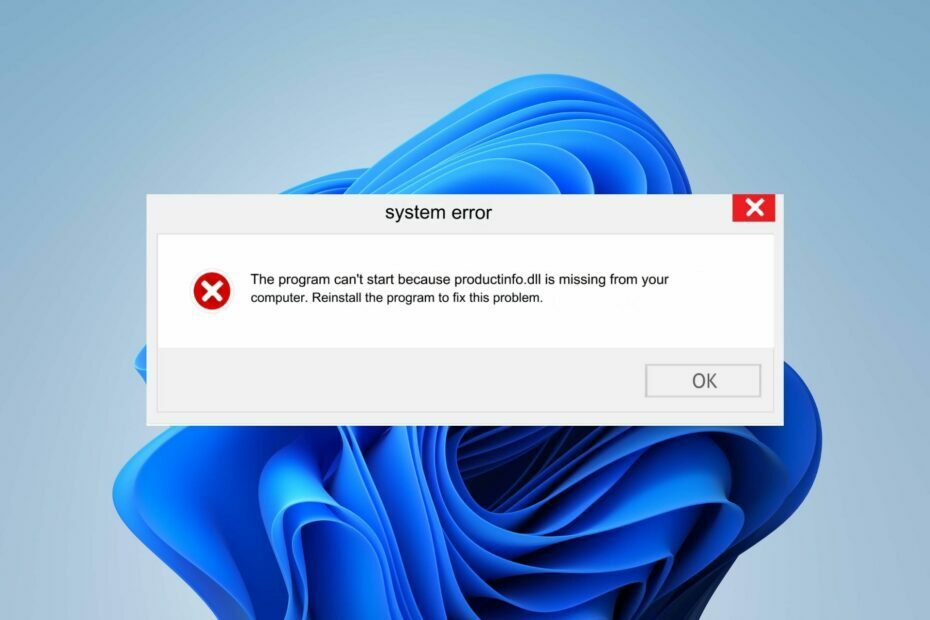
Ha gyanús folyamatot észlel a Feladatkezelő folyamatlistájában, mint például a ProductInfo.dll, akkor előfordulhat, hogy a rendszer biztonsága veszélybe került. Az is lehetséges, hogy a DLL fájl legitim, de éppen megsérült.
Szerencsére a DLL hibák kijavítása viszonylag egyszerű, és nem vesz el túl sok időt.
Mi az a ProductInfo.dll?
A ProductInfo.dll az A-Volute_3D_Sound_Experts szoftverhez társított fájl. A program az alkalmazásban használt különféle funkciókkal kapcsolatos adatok tárolására használja. A program fő célja, hogy magával ragadó hangélményt nyújtson hangtechnológián és hangfeldolgozó algoritmusokon keresztül.
Hogyan teszteljük, értékeljük és értékeljük?
Az elmúlt 6 hónapban egy új felülvizsgálati rendszer kiépítésén dolgoztunk a tartalom előállítására vonatkozóan. Használatával később cikkeink többségét átdolgoztuk, hogy tényleges gyakorlati szakértelmet biztosítsunk az általunk készített útmutatókkal kapcsolatban.
További részletekért olvashat hogyan teszteljük, felülvizsgáljuk és értékeljük a WindowsReportban.
Valószínűleg a következő könyvtárban találja meg: C:\ProgramData\A-Volute\A-Volute.28054DF1F58B4\Modules\ScheduledModules
Hogyan javíthatom ki a ProductInfo.dll hibás képhibáját?
1. Használjon harmadik féltől származó DLL-javítót
A ProductInfo.dll egy nem rendszerfájl, és többnyire a számítógép és a fájl közötti kompatibilitási problémák miatt fordul elő. Ez azt jelenti, hogy meg kell találni a hiányzik a DLL fájl, előfordulhat, hogy egy csomó megoldást meg kell próbálnia, mielőtt megoldást kapna.
Mivel ez jelentős időt vesz igénybe, javasoljuk DLL-javító eszközzel. Az ilyen eszközök kiválóan alkalmasak az ilyen problémák megoldására és a fájlok szinkronizálására.
2. Futtasson DISM és SFC vizsgálatokat
- Üsd a Start menü ikon, típus cmd a keresősávban, és kattintson a lehetőségre Futtatás rendszergazdaként.

- Írja be a következő parancsokat, és nyomja meg Belép mindegyik után:
DISM.exe /Online /Cleanup-Image /Restorehealthsfc /scannow
3. Regisztrálja újra a DLL fájlt
- Üsd a ablakok kulcs, típus Parancssor kattintson rá jobb gombbal, és válassza ki Futtatás rendszergazdaként.

- Írja be a következő parancsot, és nyomja meg Belép:
regsvr32 ProductInfo.dll - Ez a parancs regisztrálja a hiányzó DLL fájlt. Ha azonban egynél több DLL fájl nincs regisztrálva, használhatja a következő parancsot:
for %1 in (*.dll) do regsvr32 /s %1
4. Töltse le a fájlt manuálisan
Ezt a hibát úgy javíthatja ki a ProductInfo DLL fájl megfelelő verziójának letöltése. Itt ellenőriznie kell a Windows verzióját, és le kell töltenie a megfelelő DLL-fájlt 32 bites vagy 64 bites verzióhoz, attól függően, hogy az Öné.
Mivel nem tudja ellenőrizni a webhely hitelességét, győződjön meg róla, hogy rendelkezik a átfogó víruskereső szoftver és ez naprakész. A letöltés után keresse meg a fájlt, és helyezze át a ProductInfo fájlkönyvtárba. Ezenkívül mindenképpen törölje az előző sérültet.
A DLL-files.com webhely nem hivatalos forrás, és a WindowsReport semmilyen módon nem kapcsolódik hozzá. Ha letölti a fájlt, feltétlenül futtasson víruskeresőt.
5. Víruskeresés
- megnyomni a ablakok kulcs, keresés Windows biztonság, és kattintson Nyisd ki.
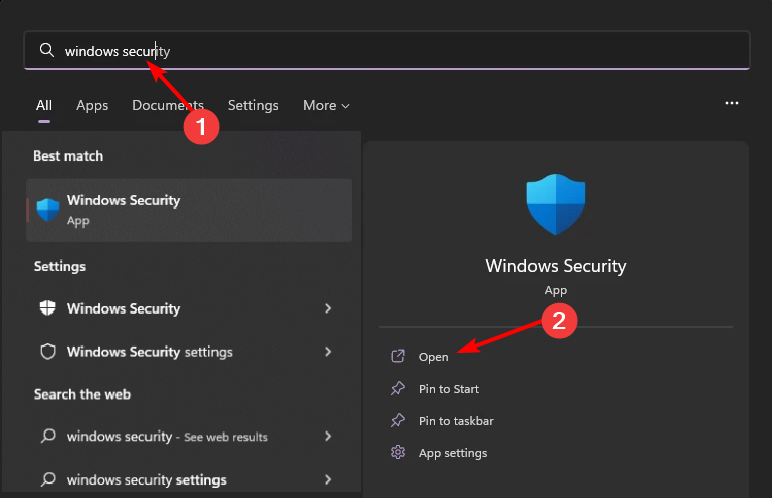
- Válassza ki Vírus- és fenyegetésvédelem.

- Ezután nyomja meg a gombot Gyors vizsgálat alatt Aktuális fenyegetések.

- Ha nem talál fenyegetést, folytassa a teljes vizsgálatot a gombra kattintva Szkennelési beállítások csak lent Gyors vizsgálat.
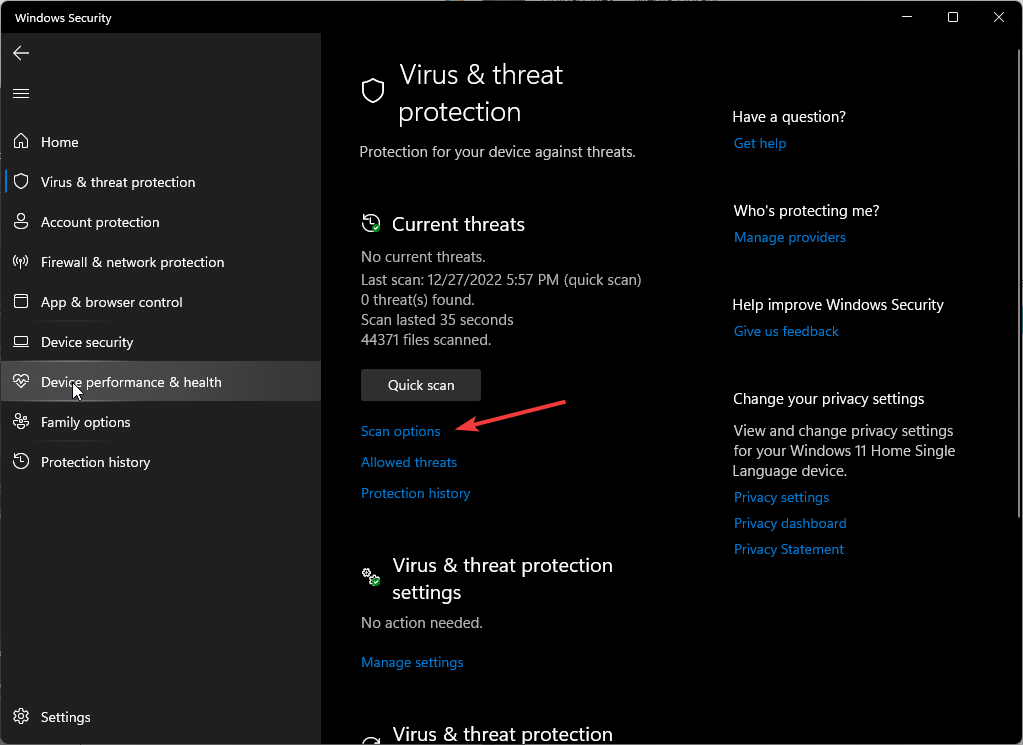
- Kattintson Teljes vizsgálat, akkor Szkenneld most hogy végezzen mély vizsgálatot a számítógépen.
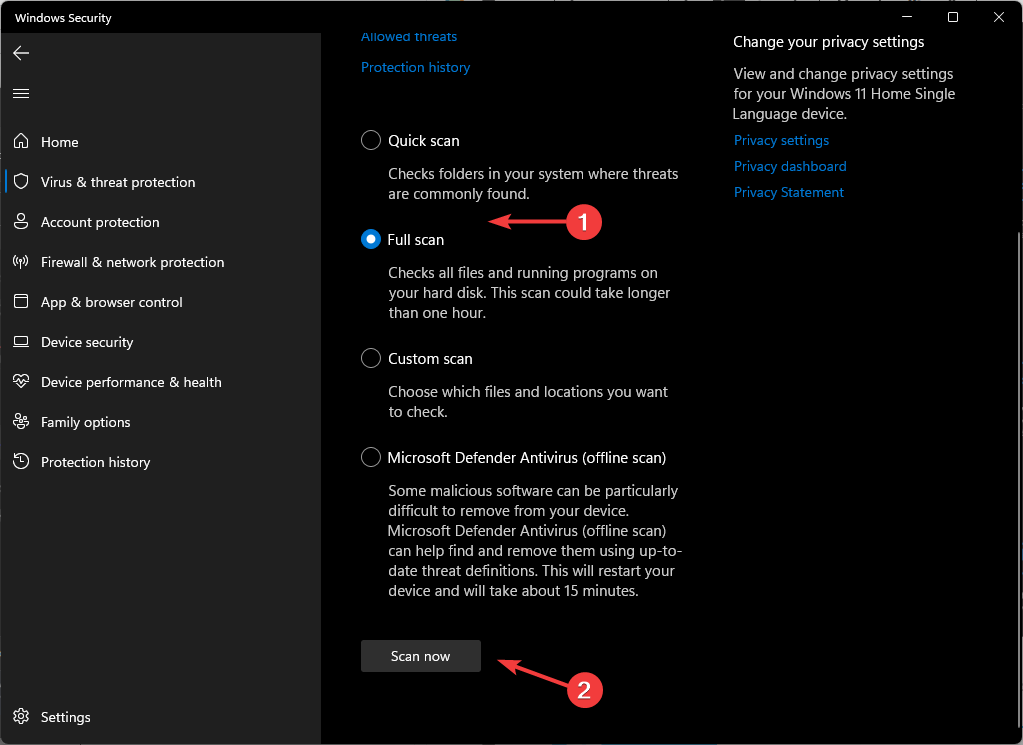
- Várja meg, amíg a folyamat befejeződik, és indítsa újra a rendszert.
- Event 4502 WinREAgent Windows 11 rendszeren: Javítás
- Megoldva: A Windows 11 érintőképernyő nem működik táblagép módban
6. Távolítsa el a kapcsolódó programot
A ProductInfo.dll-nek egy program részének kell lennie, hogy megkereshesse és eltávolíthassa az eltávolítófájlt. Megkeresheti a könyvtárát, és futtathatja az eltávolító programot. Alternatív megoldásként használhatja a Vezérlőpultot vagy a Beállítások alkalmazást a szülőprogram eltávolításához.
Eltávolításkor ügyeljen arra is, hogy távolítsa el a maradék fájlokat amelyek megsértették a fájlt, így amikor újratelepíti az alkalmazást és lecseréli a fájlt, a rendszer nem használja fel újra az újraregisztráláshoz.
7. Végezzen rendszer-visszaállítást
- megnyomni a ablakok kulcs, típus Kezelőpanel, és kattintson Nyisd ki.

- Válassza ki Nagy ikonok mint Megtekintés: és kattintson Felépülés.
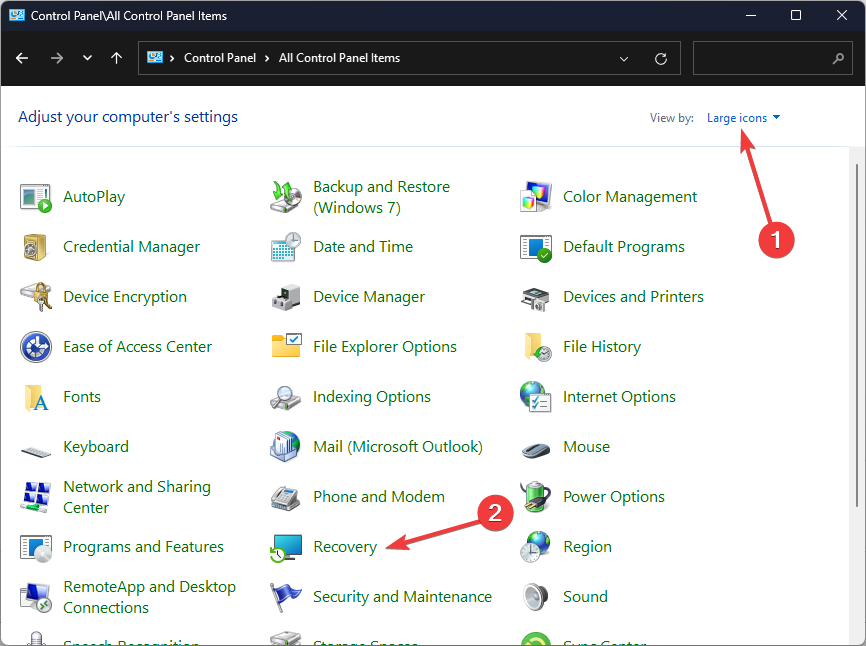
- Kattintson Nyissa meg a Rendszer-visszaállítást.
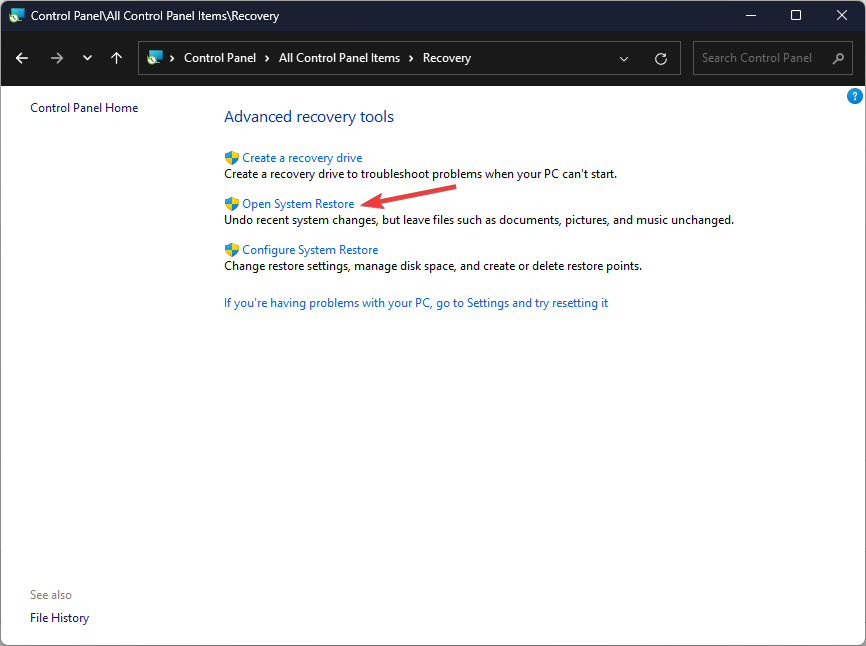
- Válassza ki Válasszon másik visszaállítási pontot és kattintson Következő.
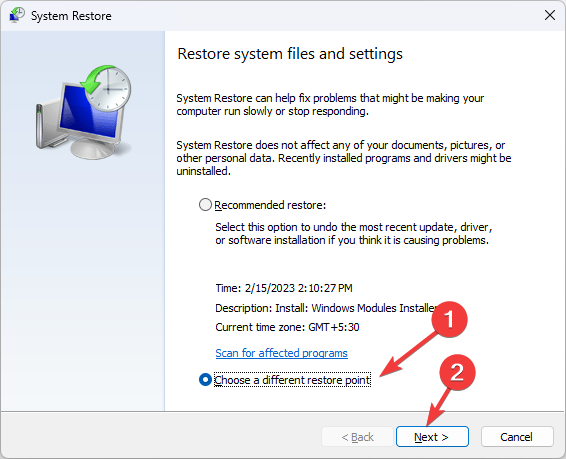
- Most válassza ki a visszaállítási pontot, és kattintson Következő.
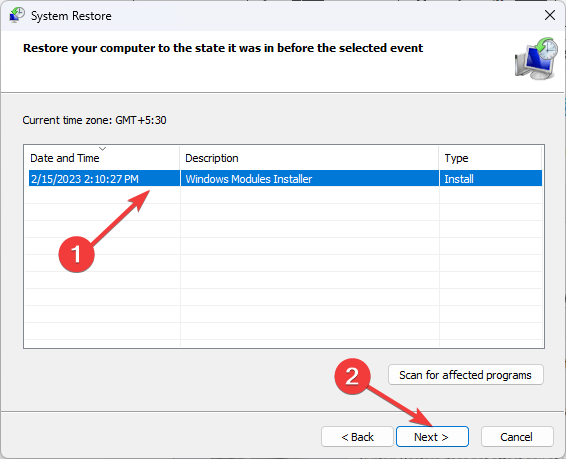
- Kattintson Befejez a korábbi beállítások visszaállításához, és a Windows újraindul.
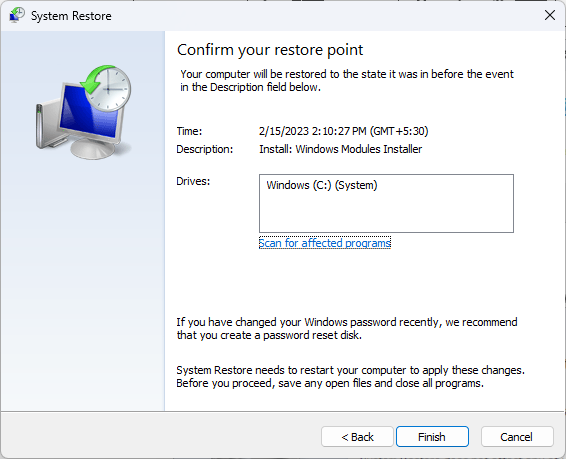
Milyen egyéb tippek és szempontok vannak a ProductInfo.dll hibák elhárításához?
- Frissítse az illesztőprogramokat – A ProductInfo.dll hibák problémákat okozhatnak a számítógépen, például lassú teljesítményt, hibákat a telepítés vagy az indítás során stb. Kapcsolódó illesztőprogramok frissítése növelheti számítógépe teljesítményét.
- Ellenőrizze a Windows frissítéseket – Az elavult rendszerfájlok DLL-hibákat okozhatnak, így győződjön meg arról, hogy a Microsoft legújabb frissítéseivel rendelkezik.
- Javítsa ki a sérült rendszerleíró bejegyzéseket – Néha a dolgok rosszul mennek el a számítógép adatbázisában, ami sérült beállításjegyzék-bejegyzésekhez vezethet. Ha nem javítják ki időben, ProductInfo.dll hibák léphetnek fel. Ezt úgy kerülheti el jó hírű rendszerleíró adatbázis tisztító program használatával.
- Ideiglenesen tiltsa le a tűzfalat/víruskeresőt – Ha a DLL fájlhoz társított program telepítése nem megfelelő, előfordulhat, hogy kompatibilitási problémái vannak a víruskeresővel. Te is tudod ideiglenesen letiltja a Windows Defender alkalmazást vagy engedje át a tűzfalon.
- CPU-folyamatok korlátozása – Egyes DLL-fájlokról ismert, hogy problémákat okoznak, mivel futásuk során nagy mennyiségű CPU-erőforrást használnak. Befejezheti a folyamatot ill korlátozza a CPU-használatot.
A ProductInfo.dll hibák elkerülésének legegyszerűbb módja egyszerű. Soha ne töltsön le és telepítsen programokat a számítógépére, mielőtt víruskereső programot futtatna.
Reméljük, hogy ez a cikk minden olyan információt megad, amelyre szüksége van a ProductInfo.dll hibaüzenetek hatékony hibaelhárításához és esetleges javításához. És ha olyan rendszer DLL-hibákkal találkozik, mint a sysmain.dll vagy version.dll, bátran nézze meg, milyen megközelítést alkalmazzon ezek megoldására.
Sikerült kijavítani ezt a DLL hibát? Szeretnénk tudni, melyik megoldás volt a legegyszerűbb az Ön számára. Tudassa velünk az alábbi megjegyzés szakaszban.


